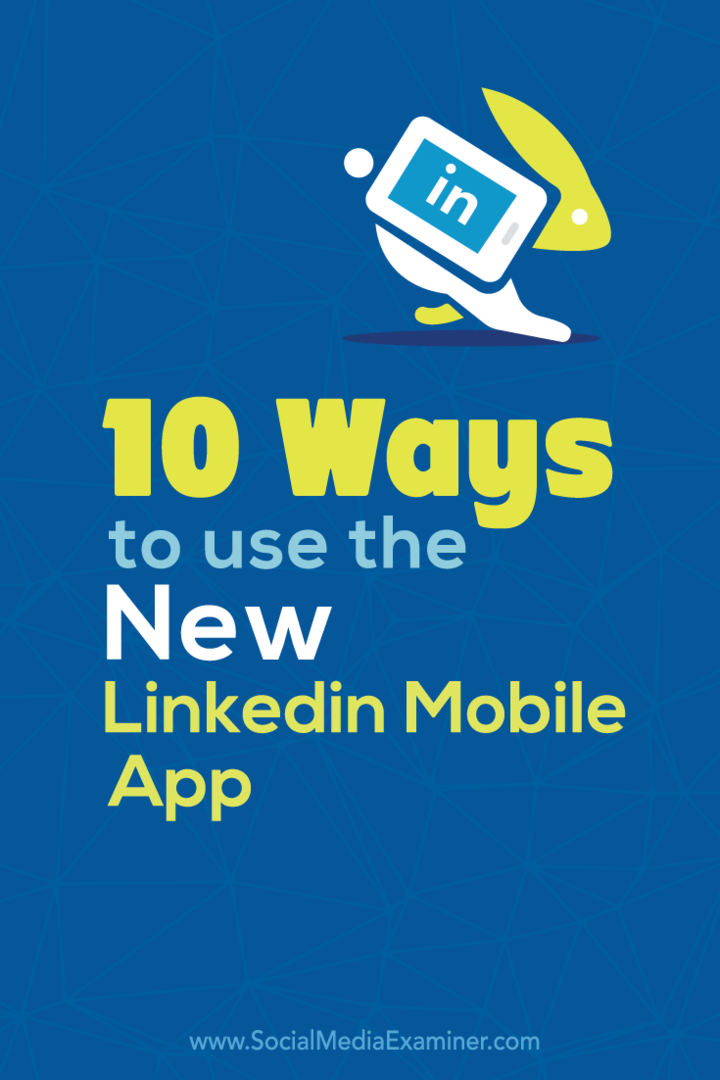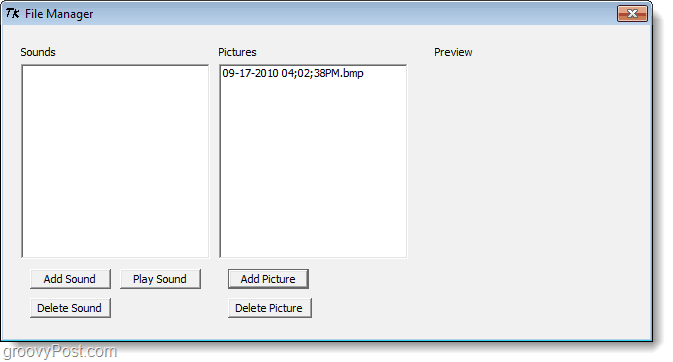नए लिंक्डइन मोबाइल ऐप का उपयोग करने के 10 तरीके: सोशल मीडिया परीक्षक
Linkedin / / September 25, 2020
 क्या आपने नया लिंक्डइन ऐप आज़माया है?
क्या आपने नया लिंक्डइन ऐप आज़माया है?
क्या आप इसकी अधिकांश विशेषताओं को बनाना चाहते हैं?
नया लिंक्डइन ऐप एक मोबाइल डिवाइस से डेस्कटॉप पर लगभग सब कुछ करने के लिए विपणक के लिए आसान बनाता है।
इस लेख में, मैं साझा करूँगा अपने पेशेवर संपर्कों के साथ संपर्क में रहने के लिए नए लिंक्डइन मोबाइल ऐप का उपयोग करने के 10 तरीके.
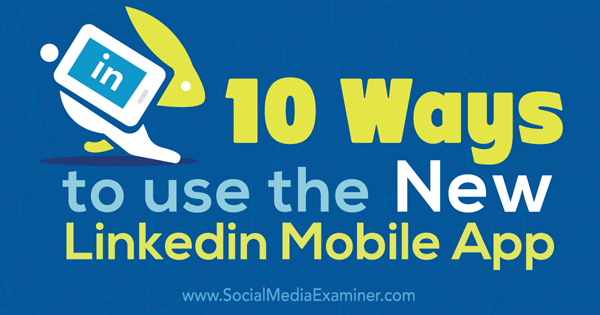
इस लेख को सुनें:
कहां से सब्सक्राइब करें: Apple पॉडकास्ट | Google पॉडकास्ट | Spotify | आरएसएस
इस कड़ी में उल्लिखित महत्वपूर्ण संसाधनों के लिंक के लिए लेख के अंत तक स्क्रॉल करें।
# 1: अपडेट लिखें
लिंक्डइन मोबाइल ऐप अपडेट बनाना और साझा करना आसान बनाता है, खासकर यदि आप छवियों का उपयोग करना चाहते हैं।
आरंभ करना, होम टैब पर जाएं और स्क्रीन के शीर्ष पर शेयर बटन या फोटो बटन पर क्लिक करें। अगर तुम शेयर बटन पर क्लिक करें, आप ऐसा कर सकते हैं एक अद्यतन बनाएं जिसमें पाठ शामिल हो, अन्य लिंक्डइन सदस्यों के लिंक और उल्लेख. तुम भी एक तस्वीर अपलोड कर सकते हैं।
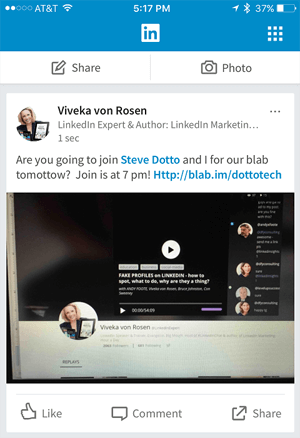
तस्वीर लेने के लिए फोटो बटन पर क्लिक करें या अपनी गैलरी से एक छवि साझा करें
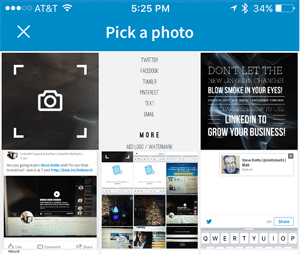
जब आप फ़ोटो चुनें या कैमरा आइकन पर क्लिक करें, तो यह आपके कैमरे पर सही जाएगा। चित्र शूट करने के बाद, आपके पास इसे सहेजने या छोड़ने का विकल्प होता है। फिर अपना अपडेट लिखें और छवि साझा करने के लिए क्लिक करें.
एक अतिरिक्त बोनस के रूप में, अब आप आसानी से कर सकते हैं अपने पूरे लिंक्डइन नेटवर्क में साझा करना चुनें, लिंक्डइन और अपने ट्विटर अकाउंट पर या केवल अपने फर्स्ट-डिग्री कनेक्शन के लिए.
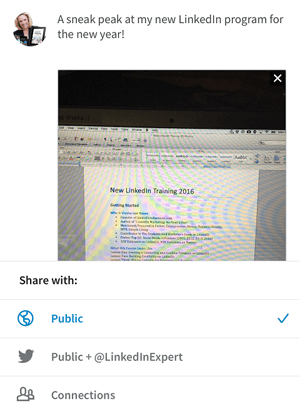
पहले, आप केवल अपनी गैलरी से फ़ोटो अपलोड कर सकते थे। अब, यदि आप किसी कार्यक्रम में हैं, तो आप एक लाइव तस्वीर ले सकते हैं और इसे सेकंड में अपडेट के रूप में लिंक्डइन पर पोस्ट कर सकते हैं।
अनुकूलित ग्राफिक्स
लिंक्डइन के मोबाइल ऐप पर विज़ुअल पोस्ट करने में आसानी विज़ुअल मार्केटर्स के लिए एक शक्तिशाली विशेषता है। जैसे प्रोग्राम का उपयोग करें शब्द स्वग (आईओएस) या पाठ (Android या iOS) एक सुंदर उद्धरण ग्राफिक बनाने के लिए। फिर इसे लिंक्डइन पर अपडेट के रूप में साझा करें।
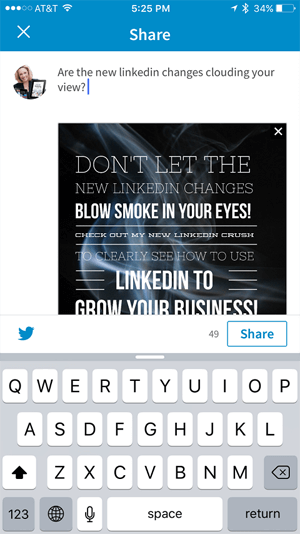
जब तक उद्धरण ग्राफिक आपके दर्शकों के लिए प्रासंगिक है, तब तक कुछ भी व्यवसाय-संबंधी जिसे आप सामान्य रूप से एक फोटो-केंद्रित सामाजिक नेटवर्क पर साझा करेंगे, आपके लिंक्डइन नेटवर्क के साथ साझा किया जा सकता है।
# 2: शेयर लिंक्डइन प्रकाशक पोस्ट
लिंक्डइन मोबाइल ऐप लिंक्डइन प्रकाशक पर एक पोस्ट बनाने के लिए कार्यक्षमता प्रदान नहीं करता है, लेकिन आप मौजूदा साझा करने में सक्षम हैं लिंक्डइन प्रकाशक अपने नेटवर्क के साथ पोस्ट करता है।
पोस्ट साझा करने के लिए, मी टैब पर क्लिक करें, बाईं ओर स्वाइप करें और अपनी पोस्ट चुनें। (यदि आप एक Android उपयोगकर्ता हैं, तो आप Me टैब से अपनी प्रोफ़ाइल का चयन करके अपने पोस्ट पर पहुंच सकते हैं।)
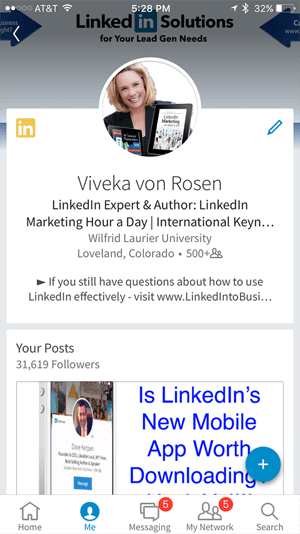
एक बार जब आप पोस्ट खोलते हैं, तो ऊपर दाईं ओर थोड़ा सा शेयर आइकन पर क्लिक करें। यह आपको साझा या संदेश के विकल्पों के साथ एक नई स्क्रीन पर ले जाएगा।
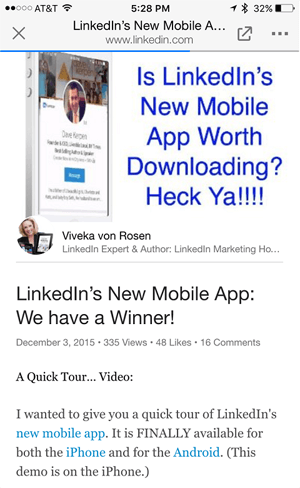
सेवा एक निजी संदेश के रूप में अपनी पोस्ट भेजें, संदेश आइकन पर क्लिक करें. क्षेत्र में, व्यक्ति का नाम टाइप करें जिसे आप इसे भेजना चाहते हैं, अपना संदेश लिखें और फिर भेजें पर क्लिक करें.
सेवा अपडेट के रूप में अपने नेटवर्क पर पोस्ट साझा करें, शेयर पर क्लिक करें, एक सन्देश लिखिए पोस्ट और के बारे में शेयर बटन पर क्लिक करें तल पर।
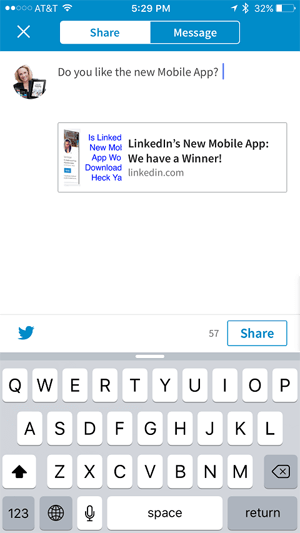
याद रखें, यदि आप अपने लिंक्डइन प्रकाशक पोस्ट की दृश्यता बढ़ाना चाहते हैं, तो आपको उन्हें कई बार अपडेट के रूप में साझा करने की आवश्यकता है।
# 3: अपने कनेक्शंस अपडेट के साथ संलग्न रहें
पुन: डिज़ाइन किया गया लिंक्डइन ऐप इंटरफ़ेस आपके कनेक्शन के अपडेट को ढूंढना, साझा करना और अन्यथा संलग्न करना आसान बनाता है। अपने नेटवर्क के साथ शीर्ष पर रहने का यह एक शानदार तरीका है।
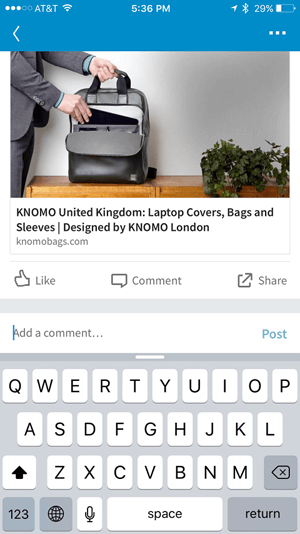
अगर तुम एक अद्यतन खोजें जिसे आप साझा करना चाहते हैं, पोस्ट के निचले दाएं हिस्से में शेयर बटन पर क्लिक करें. दिखाई देने वाले पॉप-अप मेनू में, शेयर का चयन करें. फिर एक छोटा संदेश लिखें अद्यतन के बारे में और शेयर बटन पर क्लिक करें निचले दाएं में।
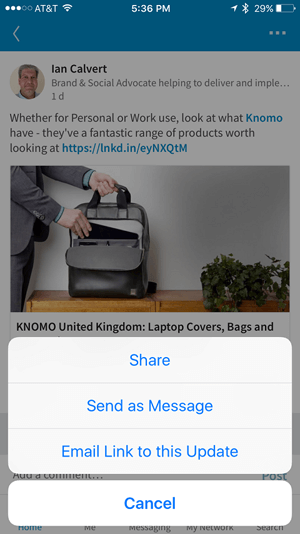
जब से नया लिंक्डइन ऐप लॉन्च हुआ है, मुझे लगता है अधिक प्रासंगिक अद्यतन मेरे समाचार फ़ीड में। मेरे पास डाउनटाइम होने पर इसे लाइक, कमेंट और शेयर करना ज्यादा आसान है, क्योंकि जिस कंटेंट को मैं वास्तव में इंटर करना चाहता हूं, वह मेरी उंगलियों पर सही है।
# 4: चेक करें कि आपकी प्रोफ़ाइल या सामग्री किसने देखी है
मी टैब पर, आप उन लोगों को देख सकते हैं, जिन्होंने आपकी सामग्री देखी है या आपके साथ लगे हुए हैं, चाहे आप लिंक्डइन पर जुड़े हों या नहीं। फिर आप आसानी से उनसे बातचीत कर सकते हैं।
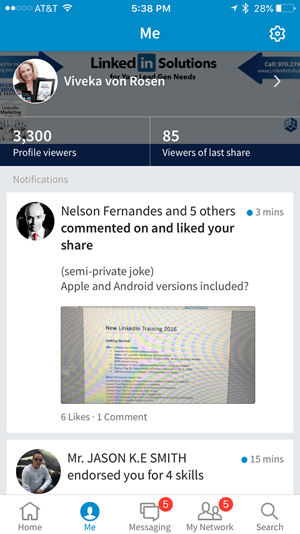
देखें कि आपकी अंतिम पोस्ट या शेयर को किसने देखा, पसंद किया या टिप्पणी की, और जवाब देने के लिए पोस्ट पर क्लिक करें. @ चिन्ह का चयन करें और टाइप करना शुरू करें, और आप एक ड्रॉप-डाउन सूची देखेंगे जहाँ आप कर सकते हैं व्यक्ति का चयन करें‘नाम और उत्तर सीधे. यह एक बाज़ारिया के रूप में आपकी सगाई में मदद करता है।
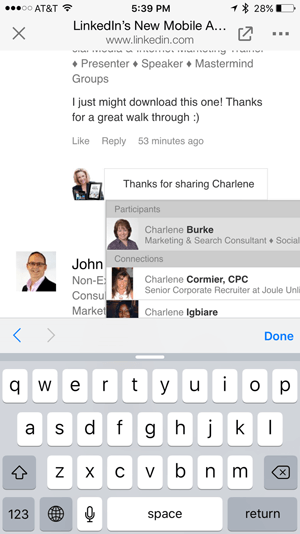
यदि लोग आपकी प्रोफ़ाइल देखते हैं, तो उनके प्रोफ़ाइल को देखने के लिए उनके नाम पर क्लिक करें और फिर उन्हें एक संदेश, एक InMail या कनेक्ट करने के लिए एक निमंत्रण भेजें।
YouTube मार्केटिंग प्रशिक्षण प्राप्त करें - ऑनलाइन!

YouTube के साथ अपनी व्यस्तता और बिक्री में सुधार करना चाहते हैं? फिर YouTube मार्केटिंग विशेषज्ञों की सबसे बड़ी और सबसे अच्छी सभा में शामिल हों क्योंकि वे अपनी सिद्ध रणनीतियों को साझा करते हैं। आपको चरण-दर-चरण लाइव निर्देश प्राप्त होंगे, जिस पर ध्यान केंद्रित किया गया है YouTube रणनीति, वीडियो निर्माण और YouTube विज्ञापन. अपनी कंपनी और क्लाइंट्स के लिए YouTube मार्केटिंग हीरो बनें क्योंकि आप उन रणनीतियों को लागू करते हैं जो सिद्ध परिणाम प्राप्त करते हैं। यह सोशल मीडिया परीक्षक में अपने दोस्तों से एक लाइव ऑनलाइन प्रशिक्षण कार्यक्रम है।
विवरण के लिए यहां क्लिक करें - बिक्री के बारे में पता लगाएं 22ND!यह देखने के लिए कि जिन लोगों ने आपको देखा था, वे "भी देखे गए", उस व्यक्ति के लिंक्डइन प्रोफ़ाइल पर जाएं और नीचे स्क्रॉल करें। यह अन्य प्रभावितों, प्रतियोगियों और संभावित भागीदारों को खोजने का एक अच्छा तरीका है। वहां से, आप उनके साथ जुड़ना शुरू कर सकते हैं और रिश्ते विकसित कर सकते हैं।
# 5: अपना प्रोफ़ाइल संपादित करें
यदि आप किसी सम्मेलन में या किसी बैठक में भाग लेते हैं और नोटिस करते हैं कि आपकी प्रोफ़ाइल में कुछ गड़बड़ है, तो आप इसे ऐप में ठीक कर सकते हैं। पहले आप केवल मूल बना सकते थे प्रोफ़ाइल संपादित करता है लिंक्डइन ऐप के माध्यम से। अब, आपके पास कई विकल्प हैं।
अपनी प्रोफ़ाइल संपादित करने के लिए, मेरे टैब पर जाएं और अपने प्रोफ़ाइल को खोलने के लिए अपने नाम पर क्लिक करें. पेंसिल आइकन पर क्लिक करें परिचय अनुभाग को संपादित करने के लिए अपनी प्रोफाइल फोटो के दाईं ओर। आप ऐसा कर सकते हैं अपना नाम अपडेट करें, हैडर, तुम कहा रहते हो, शिक्षा और सारांश. जब आप परिवर्तन करना समाप्त कर लें, सहेजें पर क्लिक करें ऊपरी-दाएं कोने में।
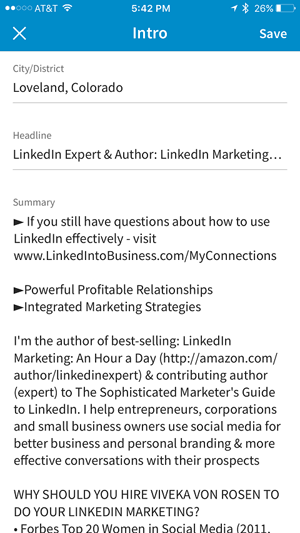
इसके अलावा, आप कर सकते हैं एक्सपीरियंस में एंट्रीज जोड़ें या डिलीट करें. ध्यान दें कि आप कौशल अनुभाग के साथ बहुत कम कर सकते हैं। हालाँकि, पुन: डिज़ाइन किए गए ऐप में संपादन विकल्प पुराने संस्करण पर पर्याप्त सुधार है।
# 6: संदेश भेजें और प्राप्त करें
लिंक्डइन ऐप में मैसेजिंग फीचर वास्तव में डेस्कटॉप संस्करण की तुलना में उपयोग करना आसान है। अपने संदेशों को एक्सेस करने के लिए, मैसेजिंग टैब पर क्लिक करें.
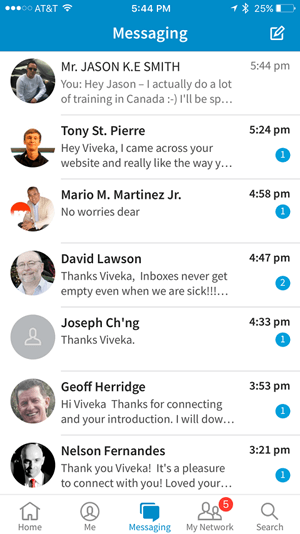
अगर तुम एक संदेश देखें जिसका आप जवाब देना चाहते हैं, संदेश पर क्लिक करें और टेक्स्ट बॉक्स में अपना उत्तर लिखें स्क्रीन के नीचे। फिर भेजें पर क्लिक करें.
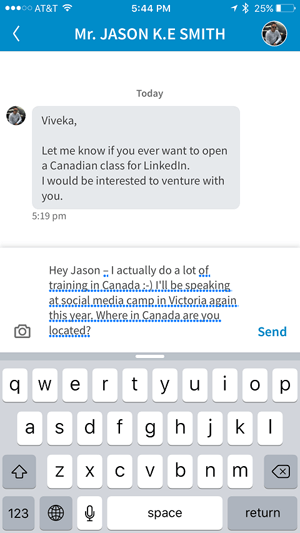
सेवा एक नया संदेश भेजें, संदेश आइकन पर क्लिक करें स्क्रीन के दाहिने कोने में। नई संदेश विंडो में, प्राप्तकर्ता को दर्ज करें‘क्षेत्र में नाम है तथा टेक्स्ट बॉक्स में अपना संदेश टाइप करें स्क्रीन के नीचे। आप भी कर सकते हैं एक छवि अपलोड करें, लेकिन आप एक वास्तविक फ़ाइल संलग्न नहीं कर सकते। जब आपने संदेश लिखना समाप्त कर लिया हो भेजें पर क्लिक करें.
लिंक्डइन पर आपका संचार आपके व्यवसाय के निर्माण खंडों में से एक है। जितनी तेजी से आप संवाद कर सकते हैं, उतनी ही तेजी से आप किसी सौदे को बंद कर सकते हैं।
# 7: अपने कनेक्शनों तक पहुंचें
अपने संपर्कों को देखने के लिए मेरे नेटवर्क टैब पर जाएं‘ हाल की गतिविधि. यह नेटवर्क ब्रीफ जॉब चेंज, बर्थडे और वर्क एनिवर्सरी जैसी चीजों को दिखाएगा। स्क्रीन के शीर्ष पर, इन अपडेट के माध्यम से स्वाइप करें कि आपके कनेक्शन में नया क्या है। तो लाइक और कमेंट करें।
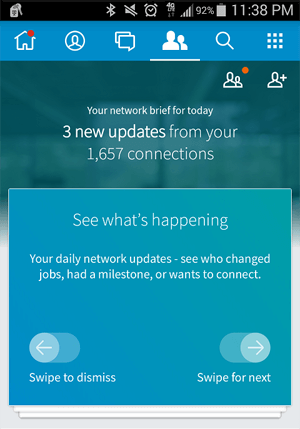
अपने नेटवर्क के अपडेट के नीचे, आप सभी होंगे उन लोगों की सूची देखें जिन्हें आप जानते हैं. यदि आप किसी से जुड़ना चाहते हैं, व्यक्ति के दाईं ओर कनेक्ट आइकन पर क्लिक करें‘कनेक्शन अनुरोध भेजने के लिए नाम.
माई नेटवर्क आइकन पर क्लिक करें (उस पर दो लोगों के साथ) ऊपरी-बाएँ कोने में निमंत्रण टैब देखें, जो किसी भी लंबित कनेक्शन अनुरोध को दिखाता है। आप उन्हें आसानी से स्वीकार या अनदेखा कर सकते हैं।
दबाएं सम्बन्ध अपने को देखने के लिए टैब नेटवर्क कनेक्शन सूची. नए कनेक्शन जोड़ने के लिए, मेरा नेटवर्क टैब के ऊपरी-दाएँ कोने में कनेक्ट आइकन (व्यक्ति और एक चिह्न के साथ आइकन) चुनें।
सेवा एक निमंत्रण को अनुकूलित करें, व्यक्ति के पास जाओ‘प्रोफाइल है. कनेक्ट पर क्लिक करने के बजाय, तीन डॉट्स का चयन करें. निजीकृत आमंत्रण पर क्लिक करें. एक संदेश लिखें और फिर भेजें।
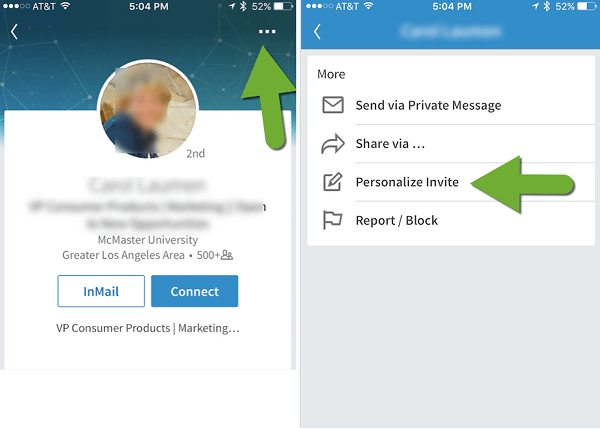
नोट: लिंक्डइन ने निमंत्रण को अनुकूलित करने के लिए सिर्फ इस क्षमता को जोड़ा है, इसलिए यदि आपने पहले अपडेट इंस्टॉल किया है, तो इसे फिर से अपडेट करें।
# 8: एक खोजशब्द खोज करो
मोबाइल ऐप के माध्यम से खोज पहले की तुलना में बहुत अधिक कार्यात्मक है, लेकिन यह उतना अच्छा नहीं है जितना उन्नत खोज आप डेस्कटॉप ब्राउज़र के साथ कर सकते हैं।
मोबाइल ऐप पर खोज तक पहुँचने के लिए, खोज टैब पर क्लिक करें. अपना खोज शब्द दर्ज करें बॉक्स में और भी उस सूची में से एक विकल्प चुनें जो पॉप्युलेट करता है या खोज पर क्लिक करता है.
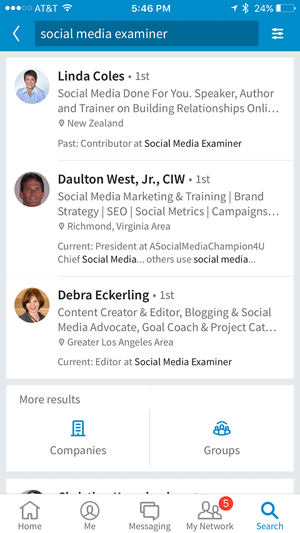
इसके बाद फ़िल्टर आइकन पर क्लिक करें कनेक्शंस द्वारा इसे कम करें, स्थान, कंपनियां या उद्योग.
# 9: खाता सेटिंग्स बदलें
लिंक किए गए लिंक्डइन ऐप के साथ सेटिंग्स क्षेत्र में काफी सुधार हुआ है।
सेटिंग्स तक पहुँचने के लिए, Me टैब पर क्लिक करें और फिर गियर आइकन पर क्लिक करें स्क्रीन के दाहिने कोने में। फिर खाता क्लिक करें, गोपनीयता या संचार टैब और उस सेटिंग का चयन करें जिसे आप अपडेट करना चाहते हैं.
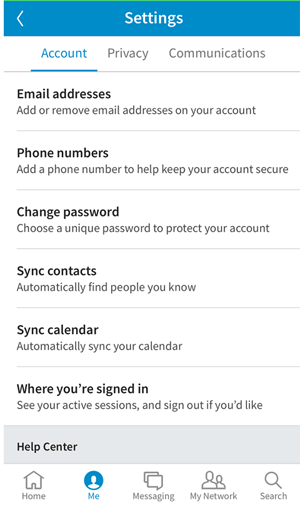
एप्लिकेशन आपको सेटिंग्स में कई बदलाव करने की अनुमति देता है, जिसमें आपके संपर्कों को सिंक्रनाइज़ करना और कैलेंडर, साझाकरण और वरीयताओं को देखना और यह निर्धारित करना कि आप किस सूचना को पसंद करना चाहते हैं प्राप्त करना।
आप भी कर सकते हैं सेटिंग क्षेत्र से सहायता केंद्र तक पहुंचें.
# 10: अन्य लिंक्डइन ऐप्स तक पहुंचें
लिंक्डइन संभावित रूप से अपने सभी ऐप को एक सुपर ऐप में एकीकृत कर रहा है। हालांकि, उस समय तक, आप लिंक्डइन ऐप में एक सुविधाजनक स्थान से उनके विभिन्न ऐप तक पहुंच सकते हैं।
होम टैब पर जाएं, और दाहिने कोने में, सभी ऐप्स देखने के लिए ग्रिड आइकन पर क्लिक करें. फिर जिसको आप उपयोग करना चाहते हैं उसे चुनें.
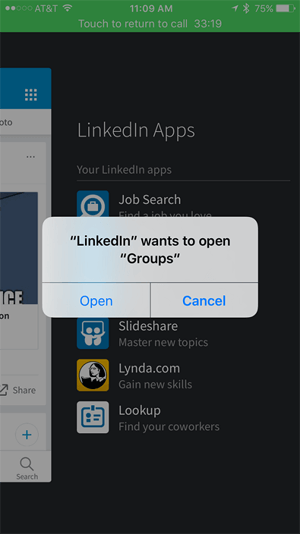
इस परिवर्तन से पहले, मैंने अपने सभी लिंक्डइन ऐप्स को अपने मोबाइल डिवाइस पर एक फ़ोल्डर में समूहीकृत किया। पुन: डिज़ाइन किया गया लिंक्डइन ऐप उन्हें एक्सेस करने में बहुत आसान बनाता है। इसके अलावा, लिंक्डइन उन ऐप्स की सिफारिश करता है जो मुझे महसूस नहीं हुए थे कि वे उनके सूट का हिस्सा थे।
निष्कर्ष के तौर पर
लिंक्डइन ऐप के लिए हालिया अपडेट यह बाज़ार के उन लोगों के लिए बहुत अधिक कार्यात्मक है जो हमेशा अपने कंप्यूटर तक पहुंच नहीं रखते हैं।
इस रिलीज से पहले, आपको लिंक्डइन से अधिकतम लाभ प्राप्त करने के लिए अपने डेस्कटॉप ब्राउज़र और कॉन्सर्ट में मोबाइल ऐप दोनों का उपयोग करना था। अब आप मोबाइल ऐप से लिंक्डइन कार्यक्षमता के 90% तक पहुंच सकते हैं। (आपको अभी भी लिंक्डइन प्रकाशक पोस्ट लिखने या निमंत्रण को अनुकूलित करने के लिए अपने डेस्कटॉप ब्राउज़र के माध्यम से लिंक्डइन का उपयोग करने की आवश्यकता है।) इसके अलावा, आप अन्य लिंक्डइन ऐप को अपने अनुभव में एकीकृत कर सकते हैं।
तुम क्या सोचते हो? क्या आपने लिंक्डइन ऐप को अपडेट किया है? आपके लिए कौन से कार्य सर्वोत्तम हैं? कृपया अपने विचार और अनुभव कमेंट में साझा करें।